Poradie v prehliadači - vaše obľúbené stránky na paneli úloh systému Windows
Windows Technológia / / December 19, 2019
Ak ste dráždiť mnoho otvorených záložiek v prehliadači, nechcete sa pozrieť na stránky, vrátane záložiek a unavený náhodne zatvoriť kartu zle, jednoduchý program Startpack Launcher pre Windows zbaviť týchto problémov. Všetky vaše obľúbené stránky sa zobrazí ako samostatné aplikácie na hlavnom paneli, a vzhľadom k synchronizácii sady obľúbené stránky nemajú duplikovať v iných počítačoch.
Niektorí ľudia sú úplne normálne pracovné otváracia päťdesiat jazýčky a prepínať medzi nimi. Niektorú kartu omylom zavreli? Nezáleží na tom, - Ctrl + Shift + T a môžete pokračovať.
Osobne nemôžem pracovať takhle: keď sa otvoriť viac ako šesť až sedem panely, sa cítite nepríjemne, zmätený, a pokúsiť sa ju zatvoriť, nemusíte hneď.
Okrem toho, že je karta, ktorá nie je žiaduce uzavrieť vôbec, ako je e-mail, ak očakávate, že list, správcu úloh, ak môžete prísť k oznámeniu nových úloh, poznámky a tak ďalej.
Všeobecne možno povedať, že by bolo skvelé, keby ste mohli vyložiť svoj prehliadač, prenášanie súčasťou stálej Otvorené karty na paneli úloh a programe Startpack Launcher pomáha, ako to urobiť bez toho, aby zbytočné problémy.
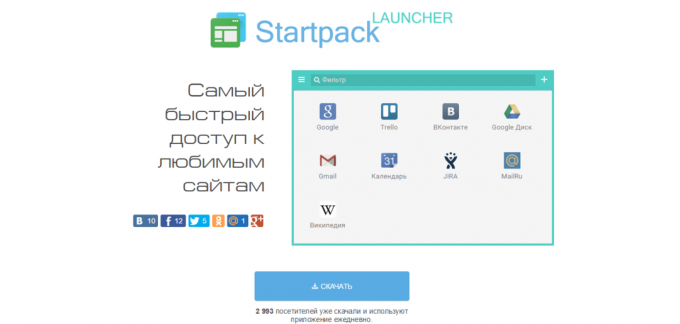
Nainštalovať a nakonfigurovať program, ktorý trvá asi 5-10 minút, a potom sa na hlavný panel systému Windows miniatúry kartách, ako keby sa jednalo o samostatnú aplikáciu, a prehliadač z neustále otvorenej vymazanie webové stránky.
Otvorte webovú stránku ako aplikácia
Ak chcete začať, stiahnuť program - to možno vykonať na mieste Startpack Launcher - a nainštalujte ho. na ikonu na hlavnom paneli sa objaví. Kliknite na tlačidlo a uvidíte tri už pridanej webové stránky - to je Gmail, Google prekladač a Word Online.

Môžete okamžite odstrániť nepotrebné alebo premenovať kartu.

Ďalej začať pridávať svoje karty: otvorenie webovej stránky v prehliadači, skopírujte odkaz open Startpack Launcher, kliknite na ikonu "+" a vidieť váš odkaz na "Enter URL str. "

To znamená, že nemusíte ani potreba vložiť - Startpack Launcher to robí automaticky. Môžeme len premenovať záložku, ak chcete, a pridať nasledujúce.
Keď budete musieť otvoriť kartu (radšej proste je zavrieť) otvorte Startpack Launcher, kliknite na záložku, ktorú chcete, a otvorí sa v hlavnom paneli, ako keby bola aplikácia PC.
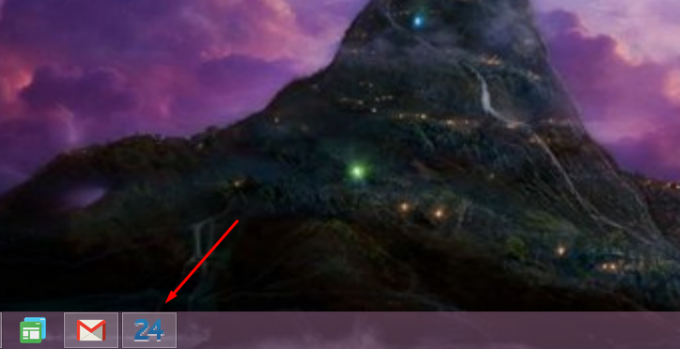
Ak záložky mnoho užitočných filter: začnite písať názov webovej stránky a inteligentné vyhľadávanie pomáha nájsť rýchlejšie.

A ďalšia pekná vec: vy nemusíte opakovať všetky rovnaké kroky na ostatných počítačoch - sa to stane automaticky pomocou synchronizácie. Otvorte menu, vyberte synchronizáciu a vytvoriť účet.
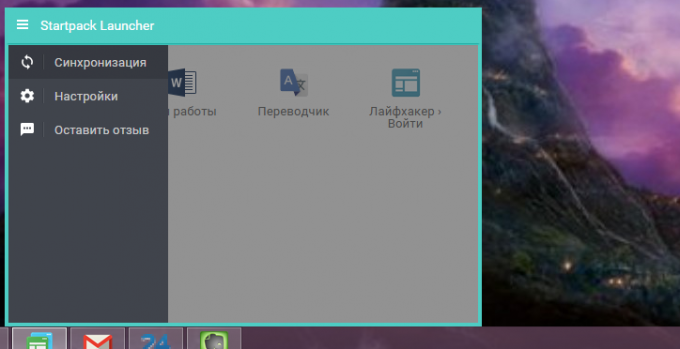
Zostáva len vytvoriť Startpack Launcher na všetkých počítačoch, doma av práci, a môžete zabudnúť na hromadu kariet v prehliadači uzatváracích nečakane príslušné webové stránky a iné ťažkosti.
Skúste Startpack Launcher

